L'Accès P2P vous permet d'accéder au flux vidéo live de votre caméra via notre app iOS ou Android. Il suffit de scanner le code QR P2P avec notre app puis confirmez les réglages. Alors que le code QR sur le boîtier de la caméra fonctionne aussi longtemps que vous avez la connexion par défaut (Modifiez-le immédiatement). Le code QR ici est généré dynamiquement et contient toujours toutes les données actuelles de la caméra.
Connexion Point-à-Point
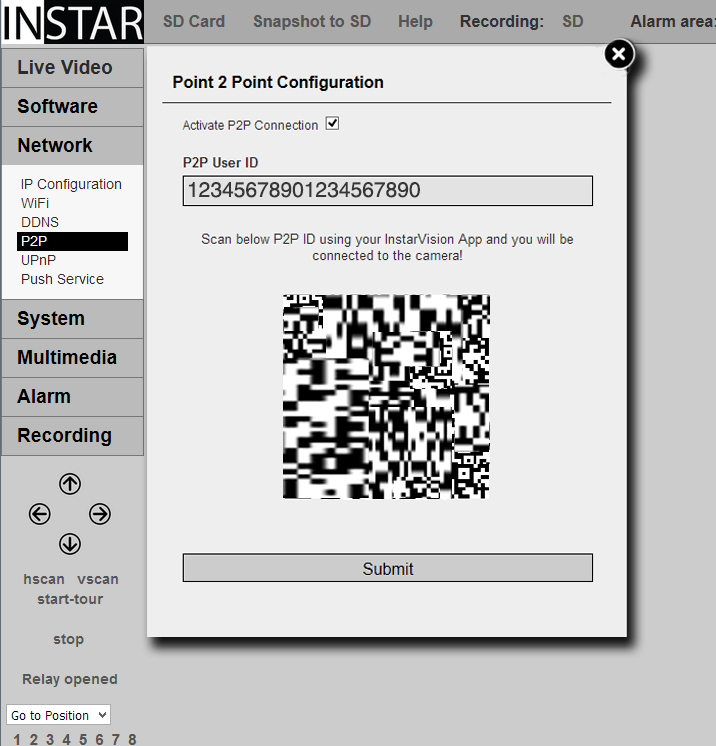
| Activer la connexion P2P | En activant la connexion Point-2-Point, vous permettez à votre caméra de se connecter directement avec notre app InstarVision sur votre smartphone ou votre tablette. Par ici vous n'avez pas besoin de configurer un règle de Redirection de Port dans votre routeur pour accéder à votre caméra, lorsque vous êtes sur la route. Mais la connexion est - dans la plupart des cas - plus lente que la vitesse que vous obtiendrez en accédant à votre caméra sur votre Adresse DDNS. |
| ID utilisateur P2P | C'est le numéro d'identification de votre caméra, utilisé pour la connexion P2P. Vous pouvez le taper manuellement dans un logiciel tiers comme P2P Client. Lorsque vous utilisez notre application Smartphone, scannez simplement le code QR ci-dessous pour transmettre toutes les informations nécessaires à l'intégration de votre caméra. |
| Code QR | Pour ajouter votre caméra à notre app iPhone ou Android, vous devez simplement scanner le code QR. |
Activez la fonction P2P pour accéder à votre caméra sur Internet sans la nécessité d'une Redirection de port dans votre routeur. Ajoutez simplement la caméra comme une caméra P2P dans notre App InstarVision, et scannez le code QR dans le menu Réseau/P2P de la WebUI ou sur l'autocollant de la caméra pour ajouter la Connexion de l'administrateur..
DDNS est généralement la meilleure alternative au P2P, car il vous offre l'Accès complet directement à votre caméra. L'inconvénient est que votre routeur bloquera tout le trafic provenant d'Internet, qui n'a pas été demandé par quelqu'un à l'intérieur de votre réseau local - vous obligeant à ouvrir une porte pour votre caméra à l'intérieur du pare-feu du routeur (voir Redirection de Port)
Dans le cas du service P2P, vous contactez un serveur relais INSTAR à intervalles réguliers, pour vérifier si quelqu'un a demandé l'accès à la vidéo en direct. La prochaine fois que vous démarrerez votre app pour smartphone INSTAR, votre caméra trouvera une notification pour contacter votre smartphone immédiatement. Votre caméra va alors ouvrir une connexion et commence à communiquer avec votre app. De cette façon, vous n'avez plus besoin d'ouvrir un port, car la connexion provient toujours de l'intérieur de votre réseau. Le Point-2-Point est donc une méthode très pratique et rapide à installer pour accéder à votre caméra lorsque vous êtes absent.
Le Serveur Relais fonctionne uniquement comme un médiateur entre votre smartphone et votre caméra. Mais il peut également recevoir le flux de votre caméra et le transférer vers votre téléphone, au cas où la connexion directe ne peut pas être établie. Ceci est une sauvegarde de secours pour garantir que vous puissiez accéder à votre caméra. Le serveur enregistrera seulement que la connexion directe a échoué - aucune donnée vidéo ne sera sauvegardée sur notre serveur en aucune circonstance.
Vous pouvez toujours utiliser l'Adresse DDNS pour éviter d'envoyer votre flux vidéo via d'autres serveurs. La plupart des routeurs offrent également un support pour les tunnels VPN - vous permettant d'accéder à votre caméra entièrement cryptée via son adresse IP locale - ceci est facilement configuré avec un routeur comme le AVM Fritzbox ou son analogue.
Aucune adresse IPv4 publique requise
Vous pouvez accéder à votre caméra même derrière une connexion IPv6 ou un AP mobile (UMTS / LTE, avec changement d'IP WAN)! Utilisez la fonction P2P pour accéder à votre caméra depuis Internet, lorsque vous ne pouvez pas définir une redirection de port pour la caméra nécessaire pour le service DDNS.
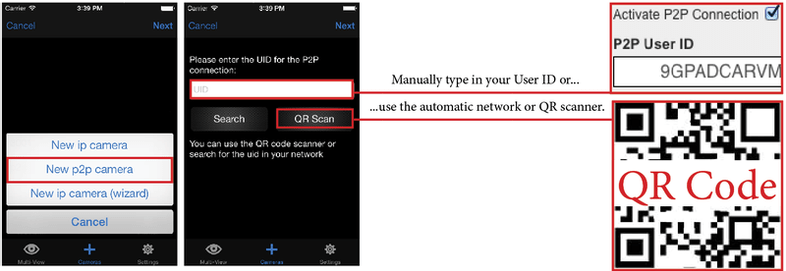
Il existe 3 façons pour intégrer à votre caméra. Vous pouvez choisir la Fonction de Recherche pour trouver des dispositifs P2P sur votre réseau local et entrez votre ID utilisateur (UID) de la WebUI(ou de l'autocollant sur le boîtier de la caméra), ou utilisez le QR code scanner pour scanner le code QR(il suffit de tenir votre smartphone sur le code QR - le scanner fonctionne automatiquement). Le code QR ici dans l'interface web est généré dynamiquement et contient toutes les informations nécessaires pour l'intégration de la caméra. Le code QR sur l'autocollant sur la caméra comprend les valeurs par défaut et vous permet un accès rapide à votre caméra. Cependant, nous vous recommandons de modifier le Mot de passe de l'administrateur de la caméra, puis utilisez le code QR ici dans la WebUI.
